VMWare FusionにWindows 8 Developer Preview 64bit入れてみた。
Mac1台とVMWare Fusion 4を持て余していたので、Windows 8 Developer Previewを入れてみました。ダウンロードは下記から行えます。
ここからisoイメージをダウンロードし、VMWare Fusionで新規の仮想マシンを作成します。そのうえでisoからインストーラを立ち上げれば簡単にインストールできます。また、仮想マシンのタイプは「Windows 7 64bit」とし、メモリは1.5GB、HDD容量は30GBとしました。インストールは20分もかからず完了。
VMware ToolsはとりあえずWindows 7のドライバとツールで代替。今のところ特に問題なく動いております。
さて、OSを起動するとログイン画面になります。ログイン画面はかなりシンプルになっており、VistaやWin7とかのようなちょっとゴテッとしたイメージとはかけ離れた印象になっています。新たに採用されたMetro UIってやつですね。
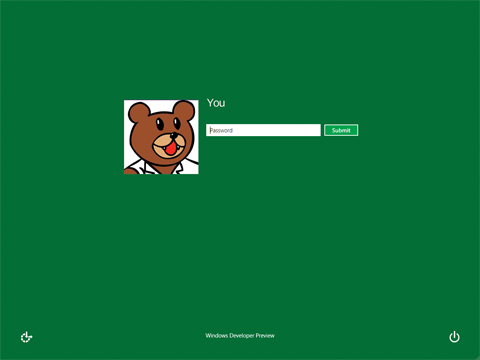
ログインするとホームスクリーンが表示されます。Internet Explorerやインストールされたアプリケーション、ニュースフィード、天気などの機能がタイル上に並びます。ここから各機能を起動することができます。実際タッチスクリーンによるスワイプで操作することを意識して設計されているので、マウスなどのポインティングデバイスで触るとなるとちょっと違和感を感じるかもしれません。
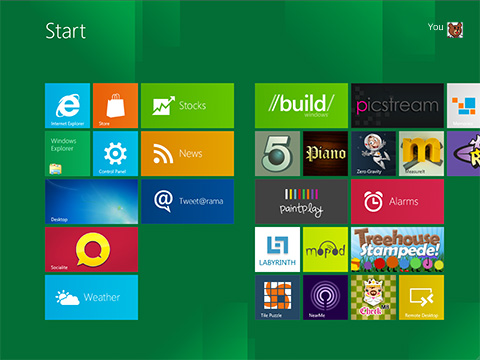
マウスだとスクロールホイールを使うと左右にスクロールできます。
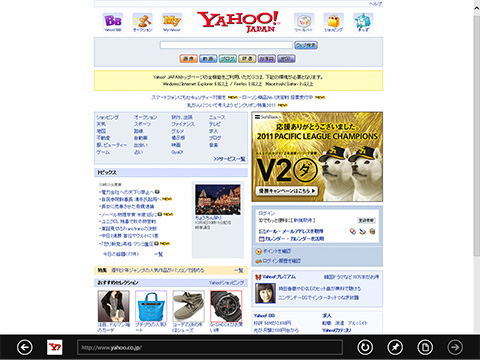
Metro UIのInternet Explorer。これもタッチスクリーン前提なので非常にシンプルな画面です。
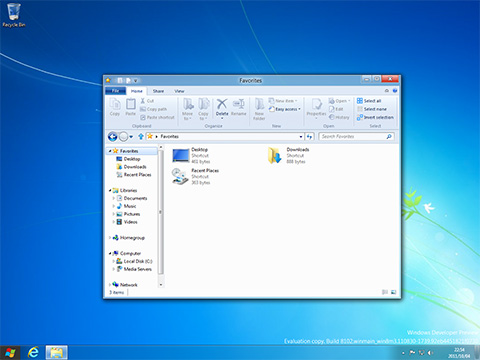
Desktopは従来のWindows 7と同様のAero。エクスプローラはOfficeのようなリボンが採用されております。最初はうざったいけれども慣れれば使いやすくなるのかな?また細かい部分では 右上の最小化ボタンなどが小さくなったり、ウィンドウの四辺のディテールが四角くなったりなど改良されていました。
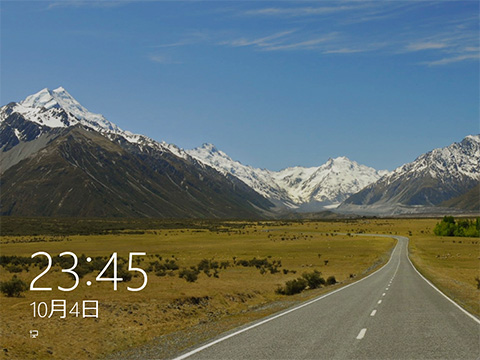
Winを立ち上げたとき、PCをロックしたときに表示されるロックスクリーン画面。タップしたりマウスで上にドラッグすることでログイン画面が現れます。
まだまださわり足りないのですが、Win7と比較するとかなりの進化を遂げています。まだプレビュー版ですがかなりサクサクに動作しており、良印象。タッチパネルを意識したUIは戸惑いますが、もちろん従来のデスクトップやエクスプローラなども健在なのでPCで業務する場合でも支障はなし。
Win8はMac OSX Lionと同様でタッチパネル、トラックパッドなどのインタフェースを意識した設計になっているので、実際にタブレットなどのタッチパネルで触った方がもっと使いやすく、進化した部分を体感できると思います。そういった意味ではWin8には期待しています。
普段新しいWindowsに興味ないわたし。Mac OSX Lionがちょっとガッカリだっただけに、Win8にはちょっと興味大。だからといってWinにスイッチしたりはしないけれど…。
…しかし今日は寒いね。
- Category:コンピュータ
現在、コメントとトラックバックは停止しています。
 謹賀新年2024 おめでたい正月…だけど…。
謹賀新年2024 おめでたい正月…だけど…。 大晦日ウォーク in お台場エリア。
大晦日ウォーク in お台場エリア。 大晦日イブ ラストラーメン・無垢ツヴァイテ。
大晦日イブ ラストラーメン・無垢ツヴァイテ。 三苫の1ミリって去年だったのか…(真顔)。
三苫の1ミリって去年だったのか…(真顔)。 祭りだ!G1とM-1のクリスマスイブ。
祭りだ!G1とM-1のクリスマスイブ。 代々木公園 イルミネーション 青の洞窟散策。
代々木公園 イルミネーション 青の洞窟散策。 落ち葉を踏みしめ代々木公園散歩。
落ち葉を踏みしめ代々木公園散歩。 ポケモンテラスタルイルミネーション 12月なのに気温21度…だと!?
ポケモンテラスタルイルミネーション 12月なのに気温21度…だと!? 皇居&靖国神社 紅葉散策ウォーキング。
皇居&靖国神社 紅葉散策ウォーキング。 いざ浅草&スカイツリー ポケモンGO浅草ルート八景。
いざ浅草&スカイツリー ポケモンGO浅草ルート八景。 YOASOBI Biri-Biri ピカチュウドーナツ。
YOASOBI Biri-Biri ピカチュウドーナツ。 大崎・五反田のさくらイルミネーションのウォーク。
大崎・五反田のさくらイルミネーションのウォーク。 花園神社 酉の市&神宮外苑の銀杏並木を散策する。
花園神社 酉の市&神宮外苑の銀杏並木を散策する。 東京クリスマスイルミネーションウォーク。
東京クリスマスイルミネーションウォーク。 最初からおれを使えよ…マリオRPGリメイク版発売。
最初からおれを使えよ…マリオRPGリメイク版発売。 汐留がこの先生きのこるには…。
汐留がこの先生きのこるには…。 リニューアルオープン!馬事公苑ウォーク。
リニューアルオープン!馬事公苑ウォーク。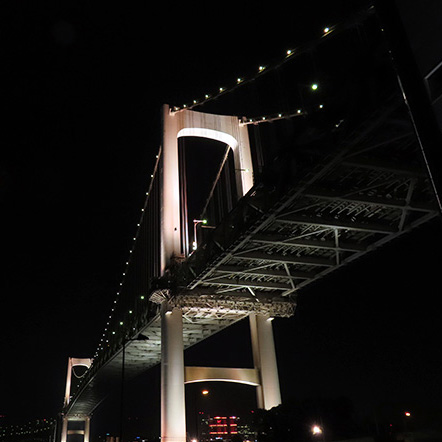 映画 ゴジラ-1.0 ゴジラと歩く山手線半周ウォーク。
映画 ゴジラ-1.0 ゴジラと歩く山手線半周ウォーク。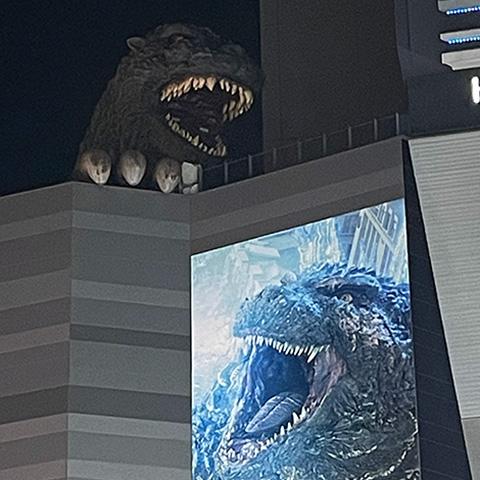 忠犬ハチ公像封鎖できません!
忠犬ハチ公像封鎖できません! メイドin中野☆そして池袋へ…。
メイドin中野☆そして池袋へ…。